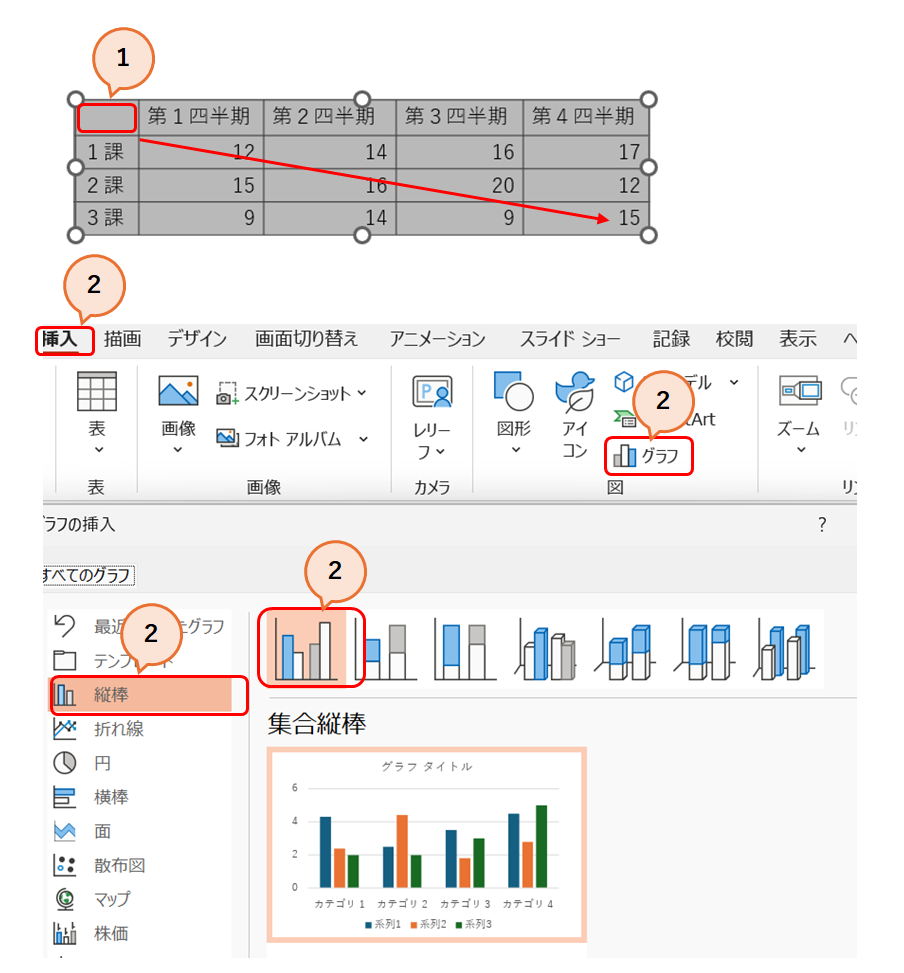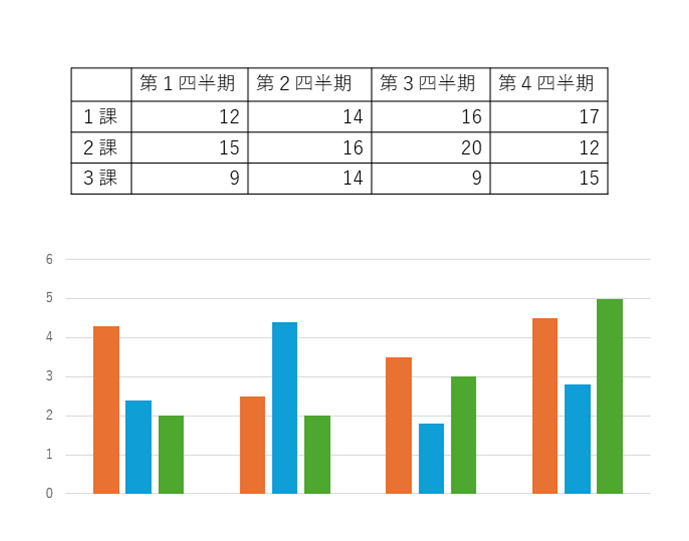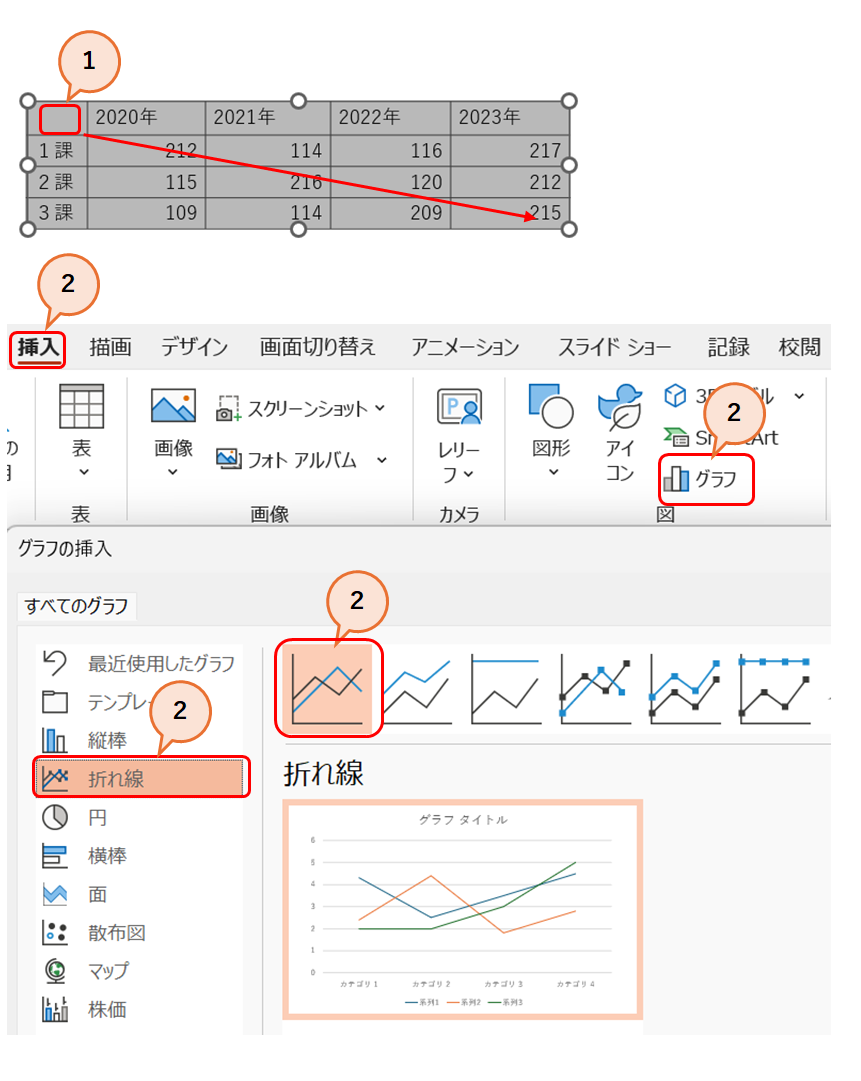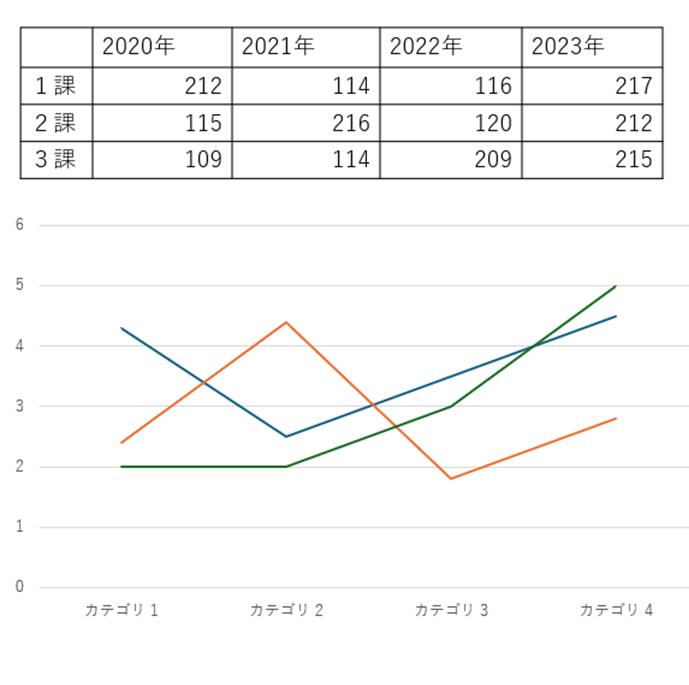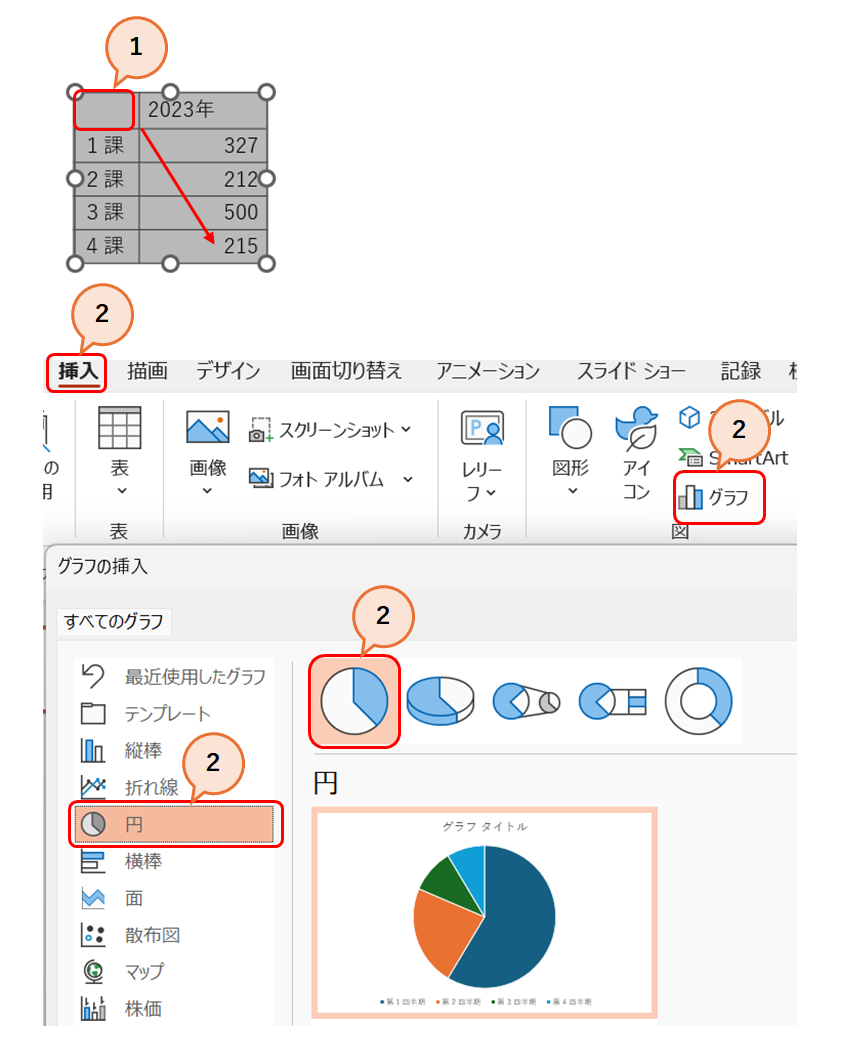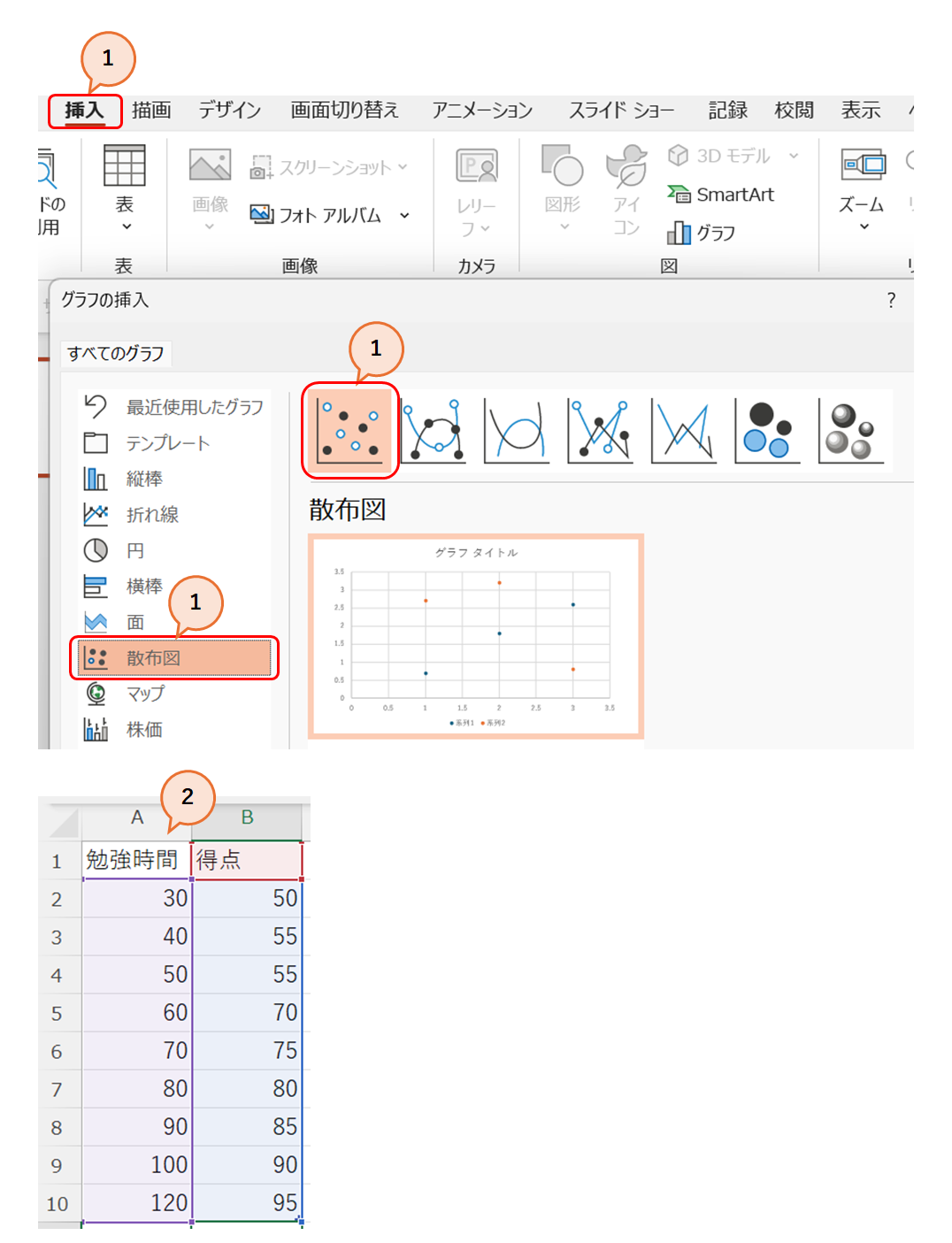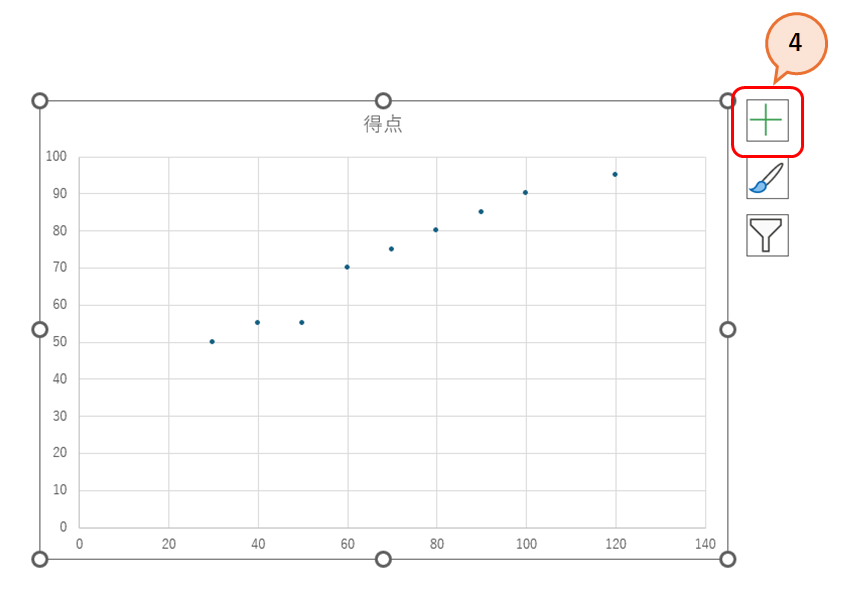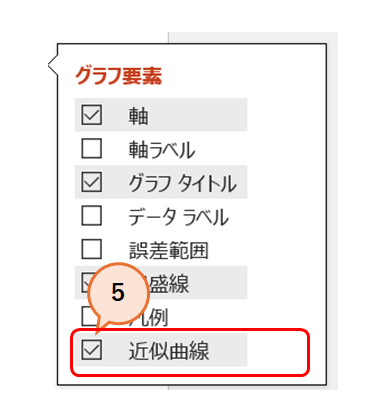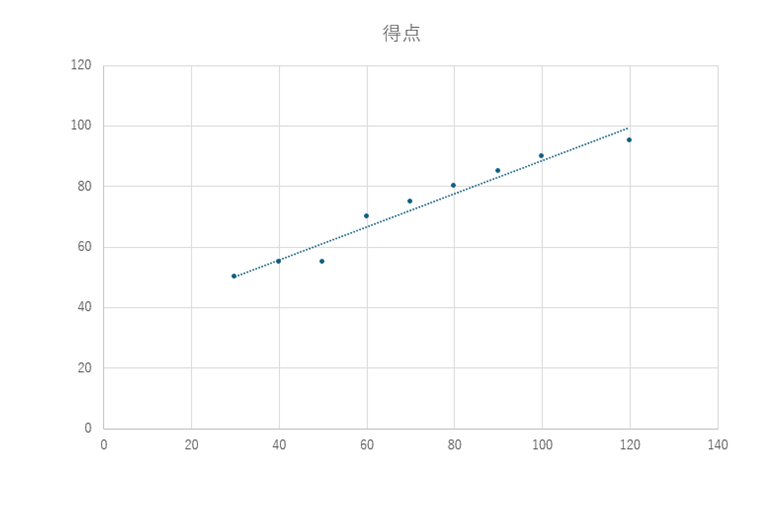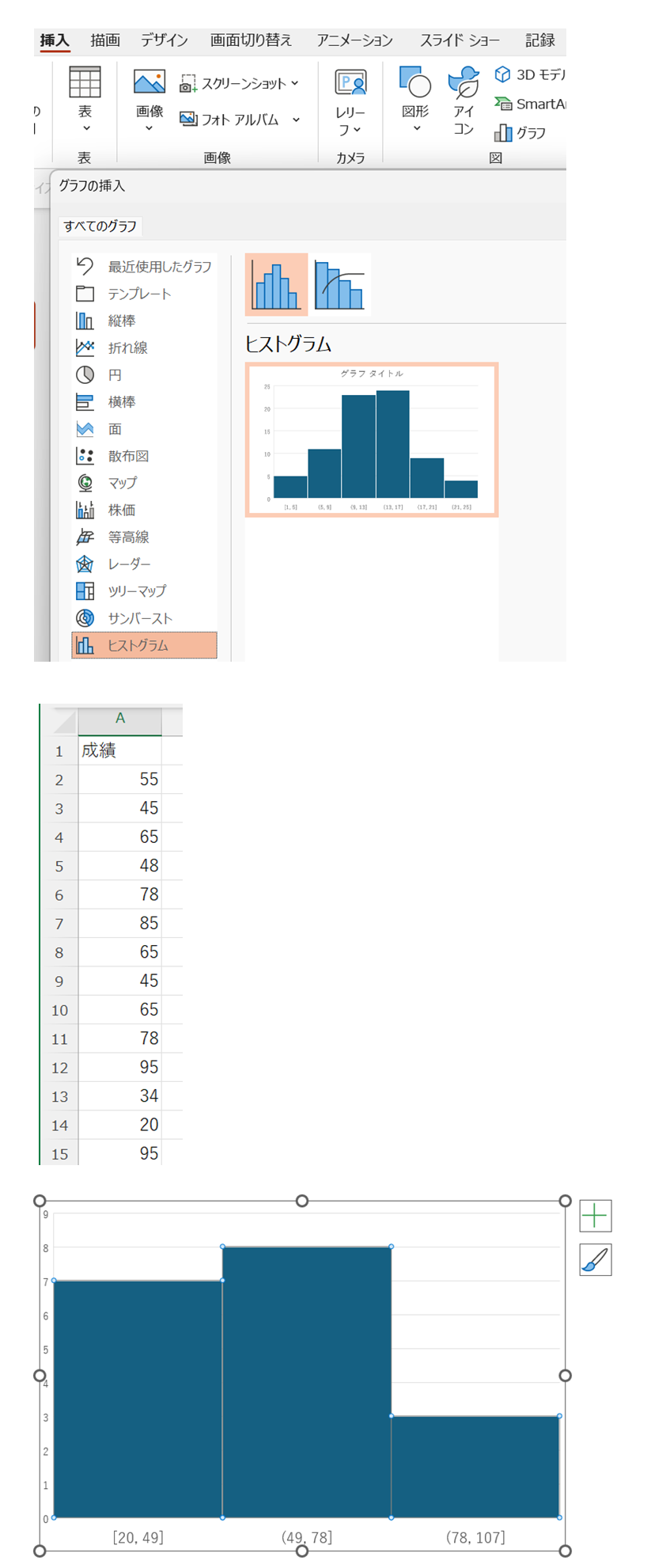学会ポスターTOP > officeのプロが教える「学会ポスターの作り方」 > ステップ14 『グラフの作成』
officeのプロが教える
「初めての学会ポスターの作り方」
STEP.14
ステップ14『グラフの作成』
学会ポスターでのグラフの利用は、情報の伝達を効率的かつ効果的に行うために非常に重要です。
さらにポスターは視覚的に魅力的であることが重要です。
グラフや図表を使用することで、ポスター全体のデザインが向上し、見る人の注意を引きつけることができます。
・グラフは調査・分析結果を視覚的に表現し、複雑な情報を迅速に伝えます。
・グラフは大量のデータをコンパクトにまとめ、重要なポイントや傾向を強調することができます。
・棒グラフや折れ線グラフは、複数の項目を比較するのに特に有効です。
・他にも、説明にかかる時間の短縮、効率的に情報伝達、信頼性や有意性の効果もあります。
主なグラフの種類と目的
数値を比較する場合は → 棒グラフ
時系列データの変動を示す場合は → 折れ線グラフ
全体に対する各部分の割合を示す場合は → 円グラフ
二つの変数間の関係を示す場合は → 散布図
全体の中の各部分の変動を比較する場合 → 積み上げ棒グラフ
データの分布を示す場合は → ヒストグラム
1.棒グラフの作成方法
各課の第1四半期から第4四半期のデータを縦棒グラフで表します。
①グラフ作成の対象テーブル全体を選択します。
②挿入タブからグラフを選択して、縦棒を選択し、OKをクリックします。
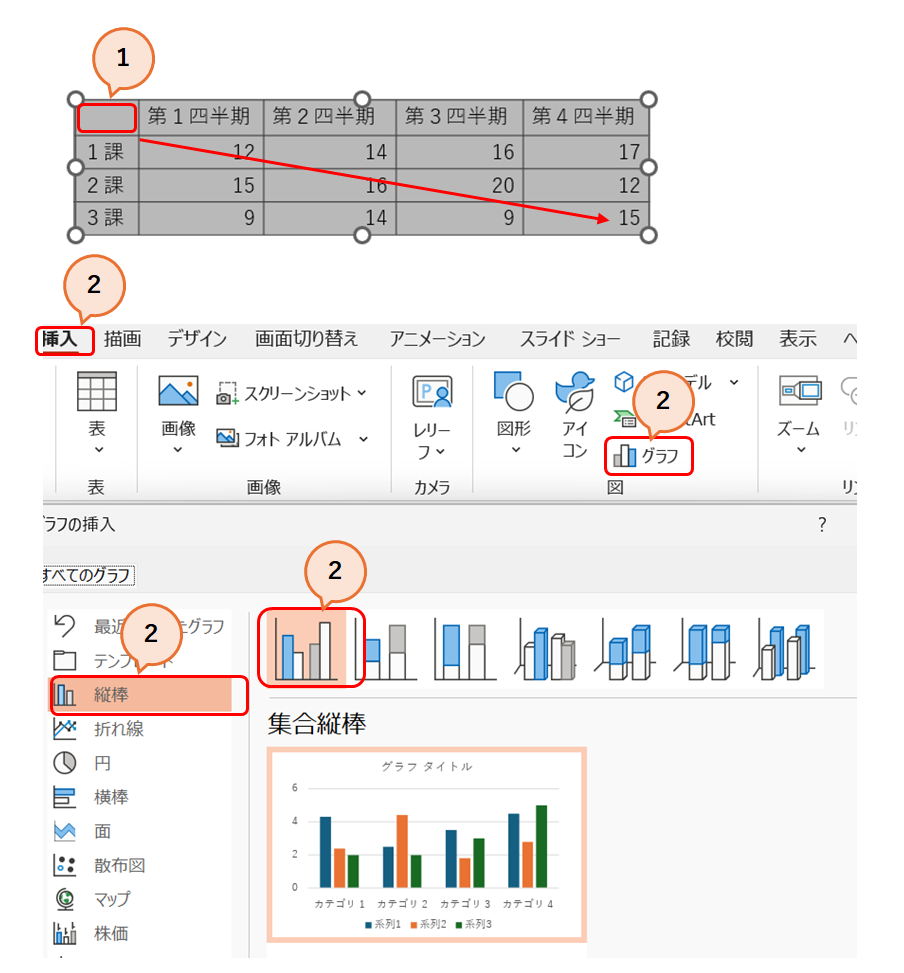
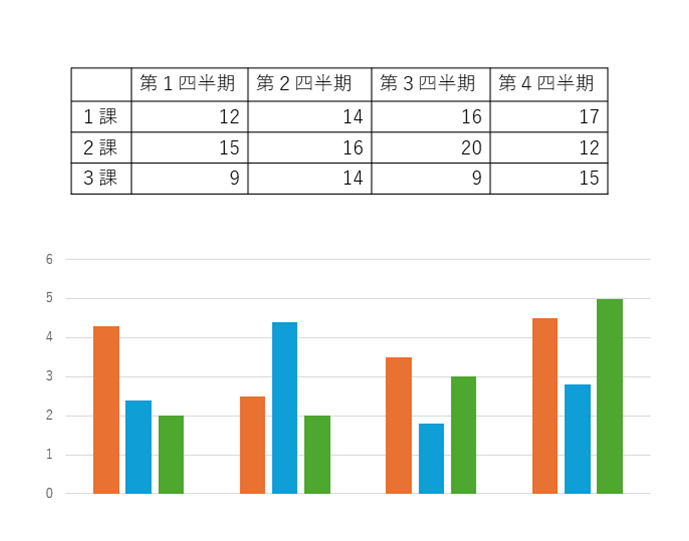
2.折れ線グラフの作成方法
各課の2020年から2023年のデータを折線グラフで表します。
①グラフ作成の対象テーブル全体を選択します。
②挿入タブからグラフを選択して、折線グラフを選択し、OKをクリックします。
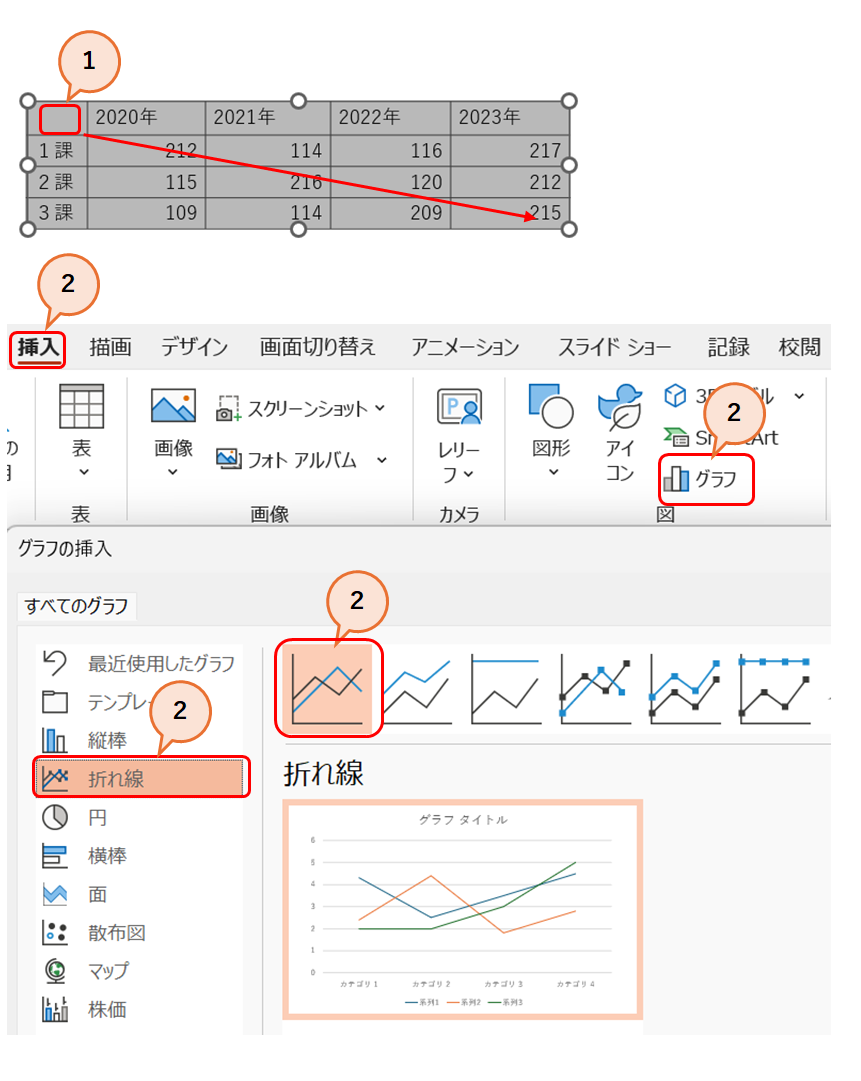
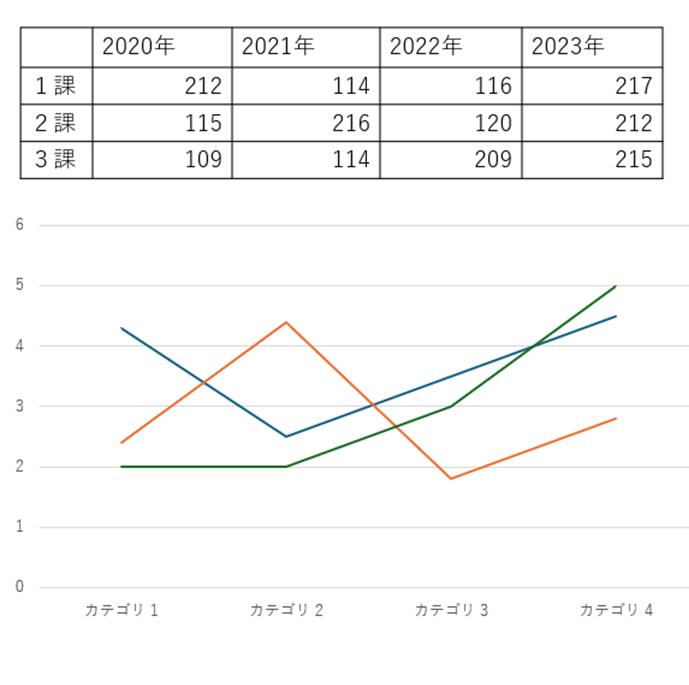
3.円グラフの作成方法
2023年の各課の数値比率を円グラフで表します。
①グラフ作成の対象テーブル全体を選択します。
②挿入タブからグラフを選択して、円グラフを選択し、OKをクリックします。
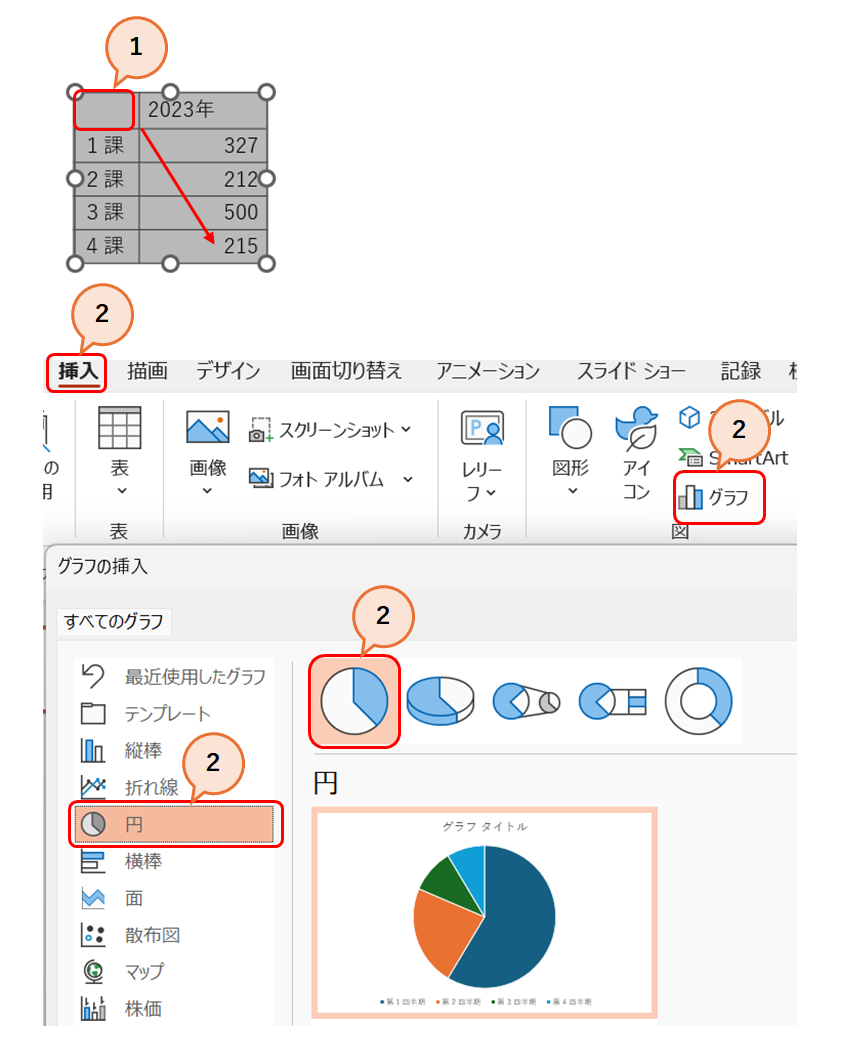
4.散布図の作成方法
事例として、自身の勉強時間と試験結果の相関関係を表します。
①挿入タブからグラフを選択して、散布図を選択し、OKをクリックします。
②Excelシートが開きましたので、元のデータ入力します。
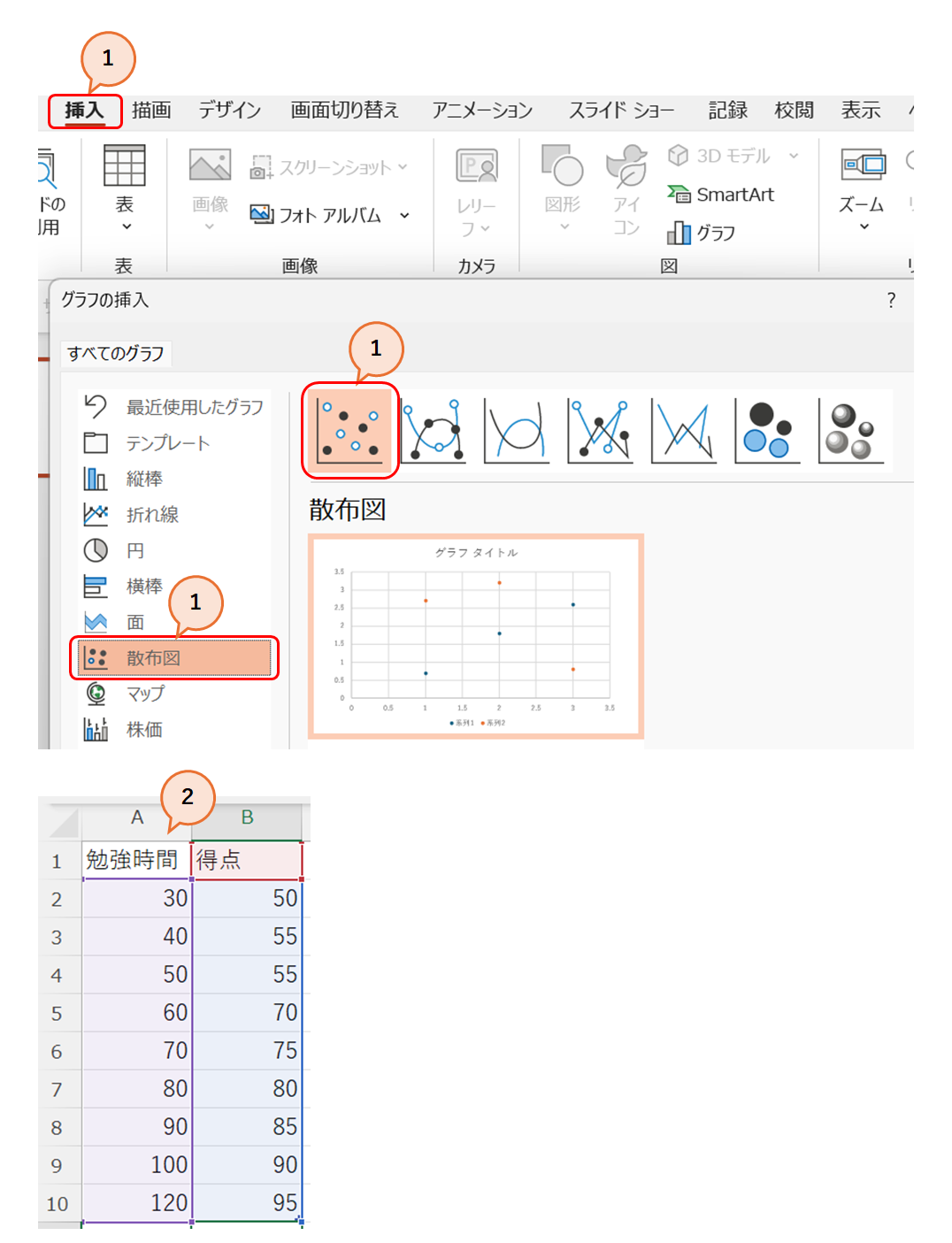
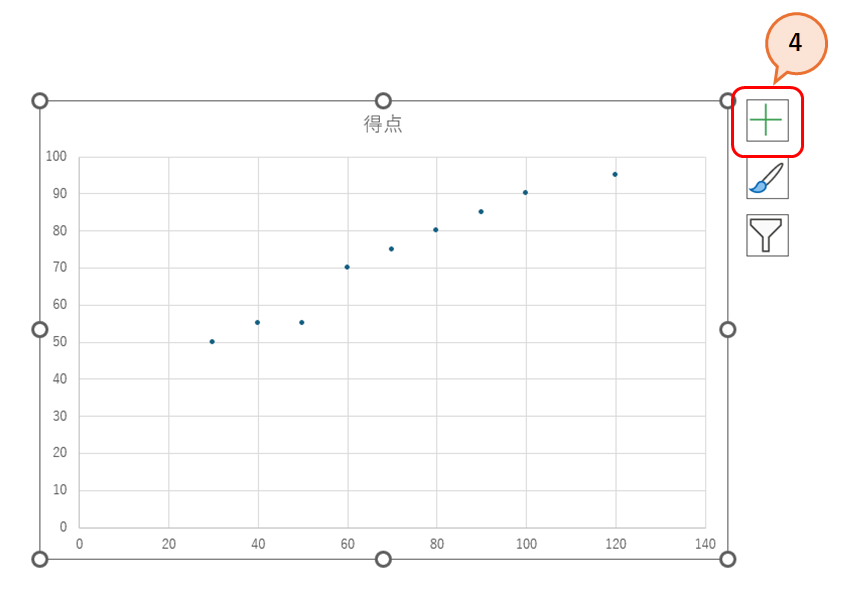
④グラフ要素「+」をクリックします。
⑤近似曲線に☑を入れると、近似曲線が付加されました。
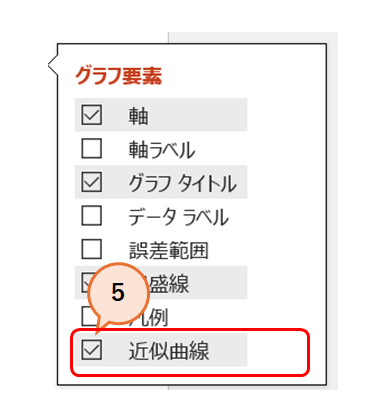
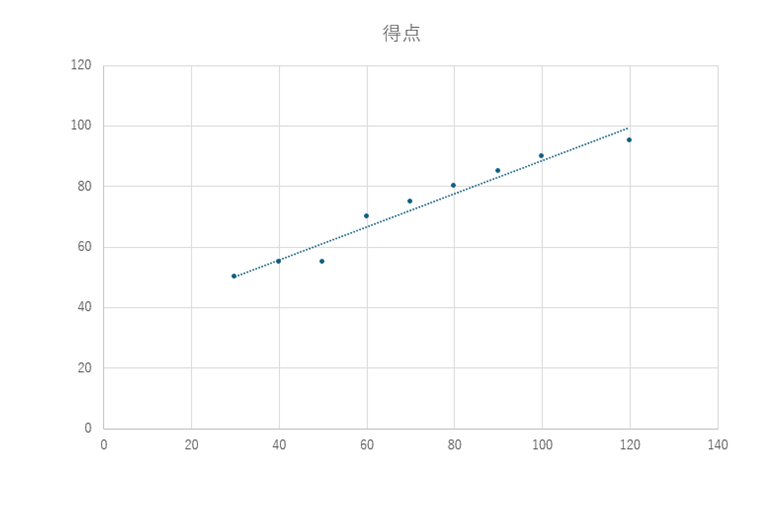
5.ヒストグラムの作成方法
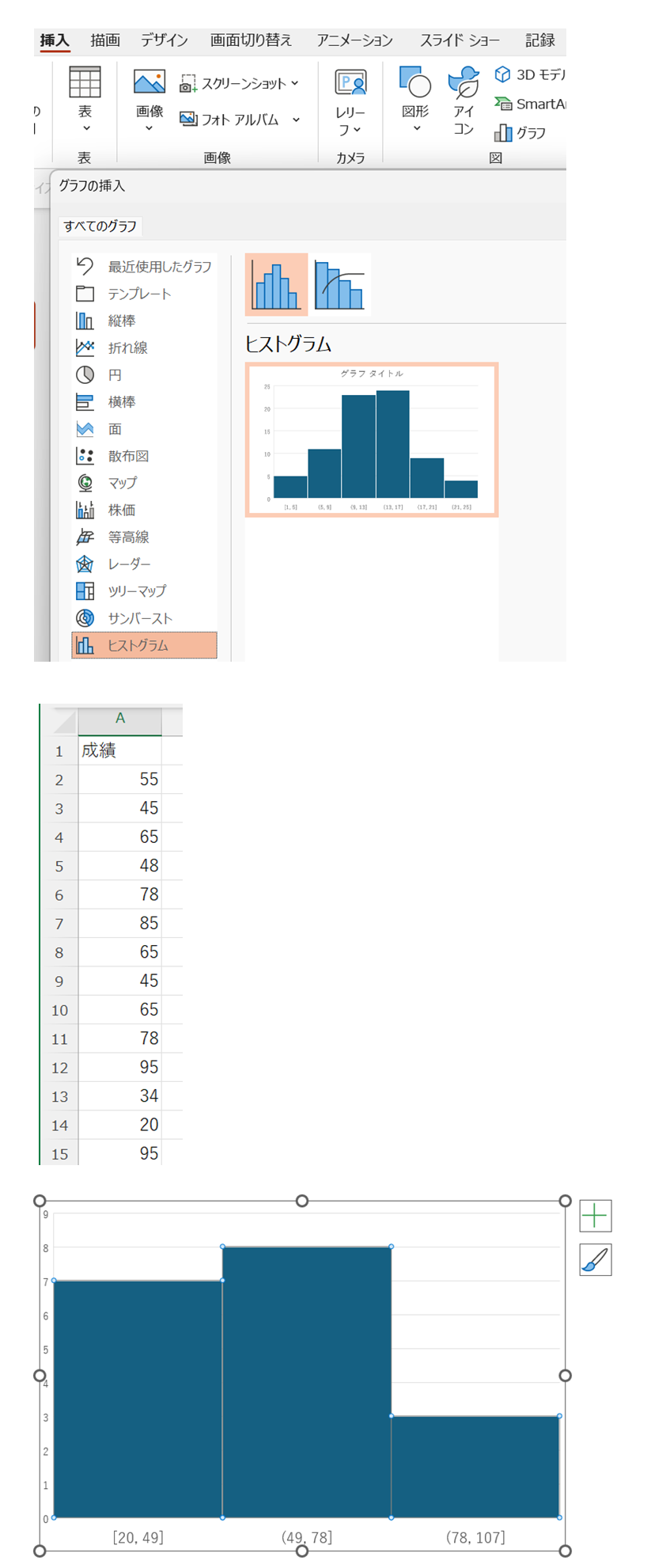
まとめ
学会ポスターでのグラフの利用は、情報の伝達を効率的かつ効果的に行うために非常に重要です。
パワーポイントには様々な種類のグラフが揃えられていますので、調査・研究結果に適したグラフが活用できます 。